Tutorial Cara Bypass Traffic Lokal Pada Jaringan LAN Mikrotik
- Masih membahas tutorial seputar QoS (Quality of Service) atau bahasa
sederhananya adalah management bandwidth. Nah pada artikel kali ini saya
akan membahas bagaimana memisahkan bandwidth atau traffic internet dan
traffic lokal.
Tujuannya
adalah agar traffic ke situs-situs internet untuk keperluan seperti
browsing, streaming, chatting dan lain-lain bisa terlimit oleh router
mikrotik, sedangkan traffic antar client yang sama-sama berada di
jaringan lokal tidak terlimit oleh router.
Study Kasus
Contoh di dalam sebuah jaringan terdapat 1 buah router yang berfungsi sebagai internet gateway dengan kondisi sebagai berikut.
| Interface | IP Address | Keterangan |
|---|---|---|
| ether1 | 172.20.19.2/30 | Terhubung ke modem ISP (WAN) |
| ether2 | 192.168.10.1/24 | Terhubung ke PC Server (LAN) |
| ether3 | 192.168.12.1/24 | Terhubung ke Switch (LAN) |
Untuk lebih jelasnya kamu bisa melihat pengalokasian alamat IP seperti pada topologi dibawah.
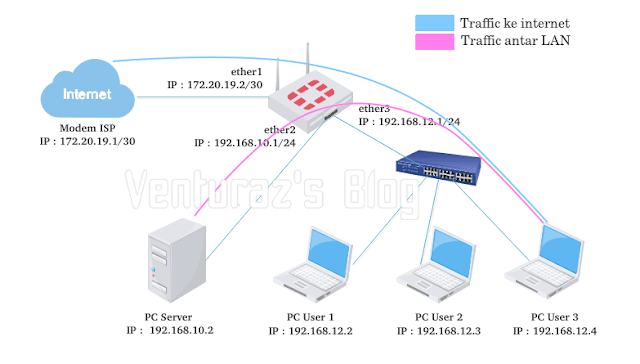
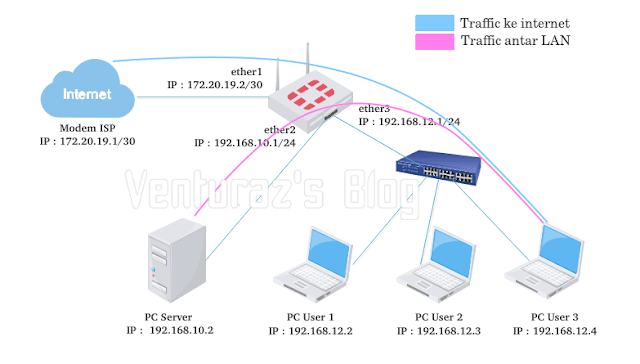
Dari
contoh topologi di atas bisa dilihat bahwa terdapat 1 PC Server dengan
alamat IP 192.168.10.2 yang nantinya akan diakses oleh banyak user yang
berada didalam network 192.168.12.0/24.
Pada skenario ini PC Server digunakan untuk menyimpan file, dimana user bisa mengunduh maupun mengunggah file apa saja ke Server tersebut. Sedangkan untuk penerapan dilapangan tentu saja bisa berbeda, entah itu server UNBK, server Accurate, server ERP, server email maupun yang lainnya.
Sementara alokasi bandwidth yang tersedia hanya sebesar 2 Mbps (Megabits / second) untuk semua user, bisa dibanyangkan apabila alokasi bandwidth sebesar itu habis oleh user yang sedang mengakses internet, maka user yang mengakses sumber daya lokal (PC Server) tidak akan mendapatkan jatah bandwidth dan akan mengakibatkan lambatnya koneksi ke Server tersebut.
Agar traffic antar PC yang sama-sama berada di jaringan lokal (dalam hal ini koneksi dari user / client ke Server) tidak terlimit oleh router mikrotik, maka kita perlu menambahkan konfigurasi khusus untuk mendefinisikan mana traffic lokal dan mana traffic ke internet menggunakan mangle.
Maksud dari rule mangle di atas yaitu ketika ada traffic / koneksi yang berasal dari network 192.168.12.0/24 dengan tujuan BUKAN (ditandai dengan "!" yang berarti NOT) alamat IP 192.168.10.2, maka oleh router akan ditandai sebagai traffic ke internet.
Sedangkan apabila koneksi yg berasal dari network 192.168.12.0/24 dengan tujuan alamat IP 192.168.10.2 maka akan dikategorikan sebagai traffic lokal.
Pada skenario ini saya mengkombinasikan fitur mangle dengan Queue Simple karena limitasi bandwidth yang ada di router saya menggunakan Queue Simple.
Klik menu Queues, kemudian pada tab Simple Queues klik tombol (+) untuk membuat rule baru, lalu isi parameter-parameter berikut.
Klik tombol Apply untuk menerapkan konfigurasi.
 Beralih ke tab Advanced, disini untuk Packet Marks-nya harus diarahkan ke packet mark yang sudah dibuat pada mangle
seperti pada tahap sebelumnya, tujuannya agar rule simple queue ini bisa
membaca semua kebijakan-kebijakan yang sudah kita terapkan pada mangle.
Beralih ke tab Advanced, disini untuk Packet Marks-nya harus diarahkan ke packet mark yang sudah dibuat pada mangle
seperti pada tahap sebelumnya, tujuannya agar rule simple queue ini bisa
membaca semua kebijakan-kebijakan yang sudah kita terapkan pada mangle.
Kalau sudah, klik tombol Apply lalu OK.
 Sampai
disini semua konfigurasi telah selesai dilakukan dan kita sudah
berhasil memisahkan traffic lokal dan traffic ke internet. Dengan
begitu, maka lalu lintas data dari/dan ke Server lokal tidak akan
terganggu sama sekali sekalipun alokasi bandwidth yang ada sedang penuh.
Sampai
disini semua konfigurasi telah selesai dilakukan dan kita sudah
berhasil memisahkan traffic lokal dan traffic ke internet. Dengan
begitu, maka lalu lintas data dari/dan ke Server lokal tidak akan
terganggu sama sekali sekalipun alokasi bandwidth yang ada sedang penuh.
Baca juga :
Demikian tutorial cara memisahkan traffic lokal pada jaringan dengan mikrotik, semoga bisa bermanfaat bagi kita semua, terimakasih sudah membaca.
Pada skenario ini PC Server digunakan untuk menyimpan file, dimana user bisa mengunduh maupun mengunggah file apa saja ke Server tersebut. Sedangkan untuk penerapan dilapangan tentu saja bisa berbeda, entah itu server UNBK, server Accurate, server ERP, server email maupun yang lainnya.
Sementara alokasi bandwidth yang tersedia hanya sebesar 2 Mbps (Megabits / second) untuk semua user, bisa dibanyangkan apabila alokasi bandwidth sebesar itu habis oleh user yang sedang mengakses internet, maka user yang mengakses sumber daya lokal (PC Server) tidak akan mendapatkan jatah bandwidth dan akan mengakibatkan lambatnya koneksi ke Server tersebut.
Agar traffic antar PC yang sama-sama berada di jaringan lokal (dalam hal ini koneksi dari user / client ke Server) tidak terlimit oleh router mikrotik, maka kita perlu menambahkan konfigurasi khusus untuk mendefinisikan mana traffic lokal dan mana traffic ke internet menggunakan mangle.
Konfigurasi mangle untuk memisahkan traffic internet & traffic lokal
Untuk membuat rule mangle, silahkan login ke router mikrotik via winbox, klik menu New Terminal, lalu copy paste perintah berikut di New Terminal mikrotik./ip firewall mangle
add chain=prerouting src-address=192.168.12.0/24 dst-address=!192.168.10.2 action=mark-connection new-connection-mark=Bypass-LAN passthrough=yes comment="Bypass Traffic Lokal"
add chain=prerouting connection-mark=Bypass-LAN action=mark-packet new-packet-mark=Bypass-LAN passthrough=noMaksud dari rule mangle di atas yaitu ketika ada traffic / koneksi yang berasal dari network 192.168.12.0/24 dengan tujuan BUKAN (ditandai dengan "!" yang berarti NOT) alamat IP 192.168.10.2, maka oleh router akan ditandai sebagai traffic ke internet.
Sedangkan apabila koneksi yg berasal dari network 192.168.12.0/24 dengan tujuan alamat IP 192.168.10.2 maka akan dikategorikan sebagai traffic lokal.
Pada skenario ini saya mengkombinasikan fitur mangle dengan Queue Simple karena limitasi bandwidth yang ada di router saya menggunakan Queue Simple.
Klik menu Queues, kemudian pada tab Simple Queues klik tombol (+) untuk membuat rule baru, lalu isi parameter-parameter berikut.
- Name : Bypass Traffic LAN (optional)
- Target : 192.168.12.0/24 (isi dengan IP atau network user yang akan dilimit)
- Max Limit up/down : Isi sesuai dengan jumlah bandwidth yg akan dialokasikan
Klik tombol Apply untuk menerapkan konfigurasi.

Kalau sudah, klik tombol Apply lalu OK.

Baca juga :
- Cara limit bandwidth di router mikrotik dengan simple queue
- Cara membuat simple queue di mikrotik secara otomatis menggunakan script
Demikian tutorial cara memisahkan traffic lokal pada jaringan dengan mikrotik, semoga bisa bermanfaat bagi kita semua, terimakasih sudah membaca.
Advertisement
